1、打开Eviews 7软件,然后上面菜单栏的【File】——【New】——【Workfile...】,快捷键是“Ctrl+N”,这时候就会出现建立数据的界诹鬃蛭镲面。

2、打开Eviews 7软件,点开上面菜单栏的【File】到【New】到【Workfile...】,快捷键是“Ctrl+N”,这时候就会出现建立数据的界面。
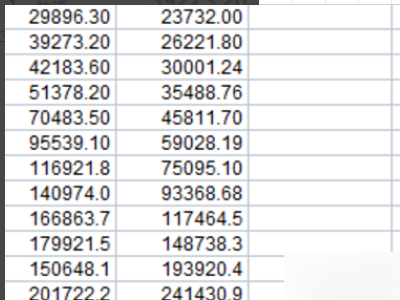
3、在这个的输入的界面页上输上“data y x1 x2”的命令,按“Enter”打开界面。在输入状态下点击选中第一个单元格。

4、继续在输入界面输入命令“ls y c x1 x2”,按“Enter”就可叫出回归报告的界面,可以看出回归方程为“Y=45472.22+0.835076X1+0.758406X2”。
